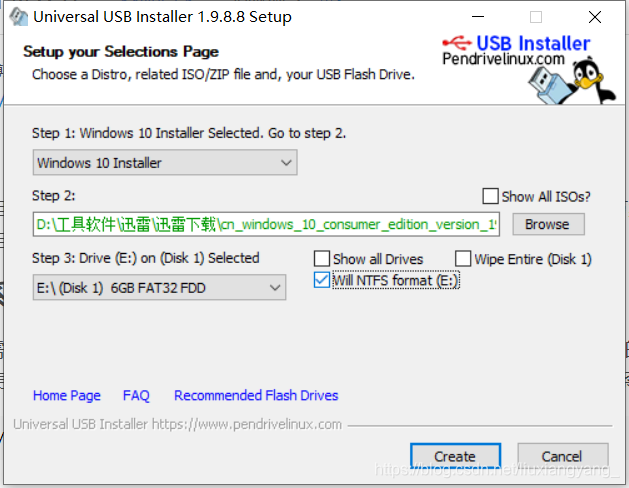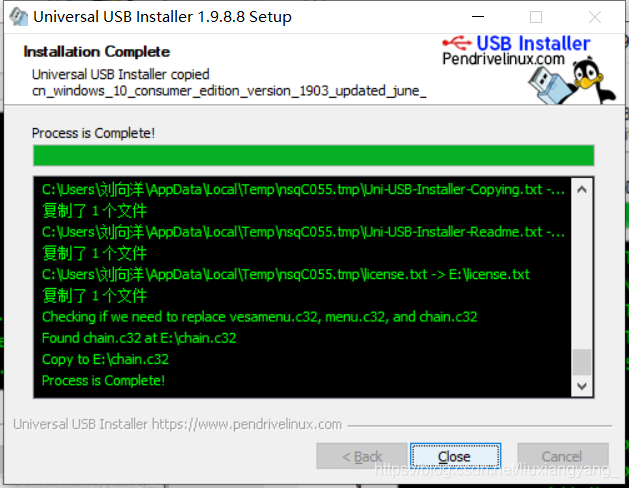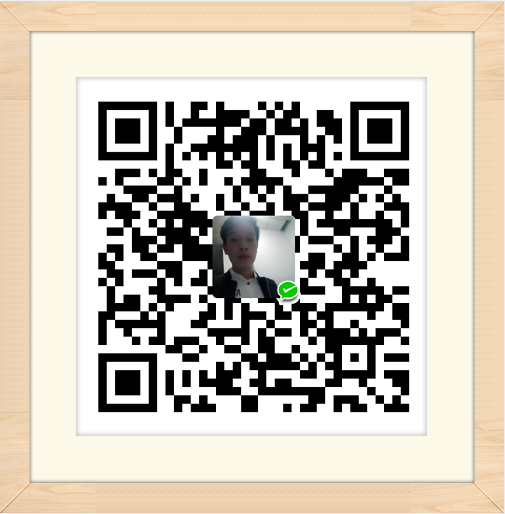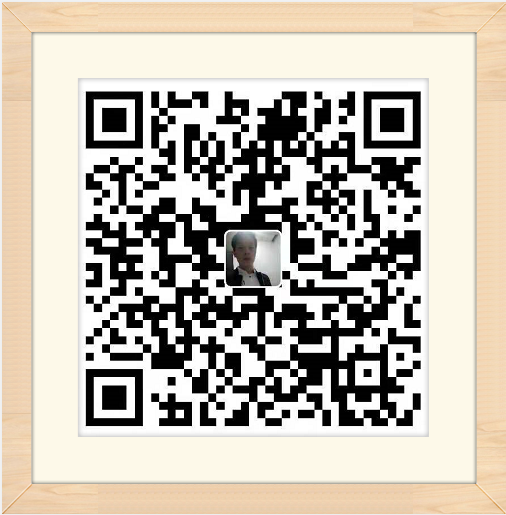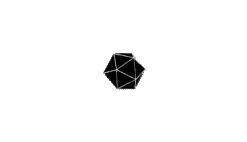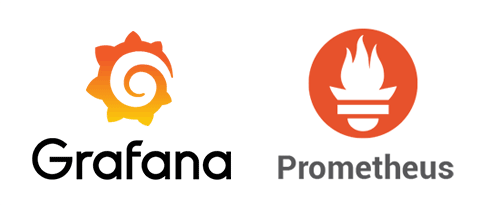简言
生活中我们的电脑在用了一段时间之后会出现蓝屏卡顿等情况,这个时候首选的解决方案肯定是重装系统了。网上有很多一键重装系统的工具,良莠不齐。使用起来会有很多的问题,在文章的下面会详细讲到。下面就教教大家如何下载纯净的系统并且自己去重装系统,这样就不用去花钱去店里找专业师傅重装系统了,而且启动盘做好了可以备用,以后一家人电脑再出现问题,轻松搞定!
一、下载系统
1.第一步我们需要去寻找资源,网上有很多,我在百度中摸索了很长时间,比较了很多的资源发现了一个非常好的下载站点,MSDN。基本上第一时间更新微软的各种系统以及软件工具,包括最常用的Windows和Office。
1 | https://msdn.itellyou.cn/ |
2.下面是网站的主界面

3.然后点击操作系统,这里根据自己的需求去下载对应的系统,我这边下载常用的Win10。
4.点击之后右边会出来win10的版本,我们选择64位和Consumer editions的家庭版
Consumer editions包括:家庭版、教育版、专业版;
Business editions包括:企业版、教育版、专业版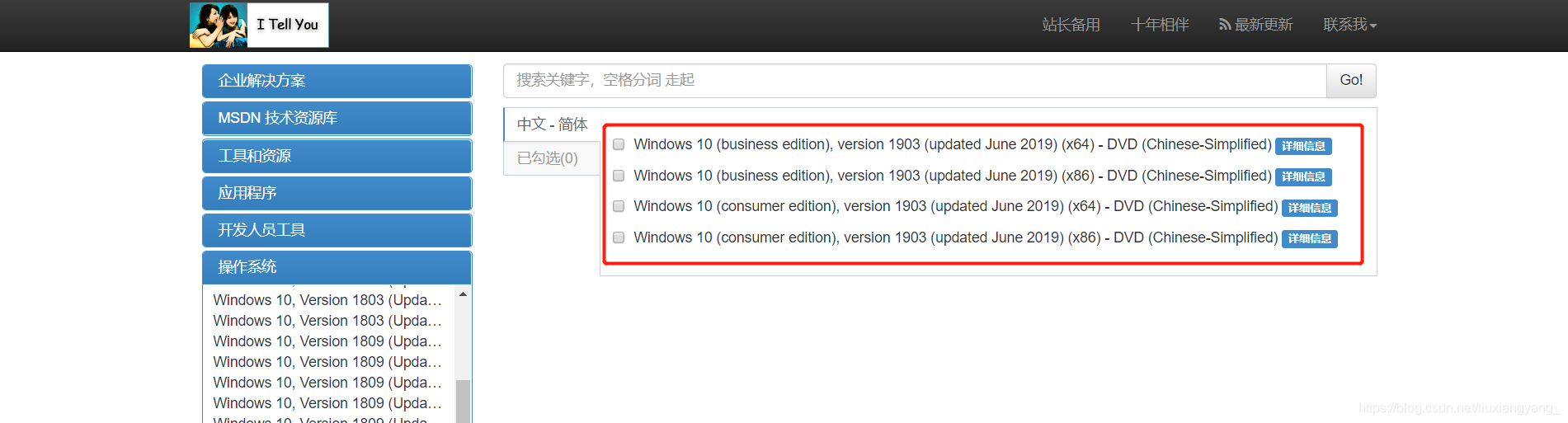
5.然后复制下面的链接去迅雷新建任务就可以下载了。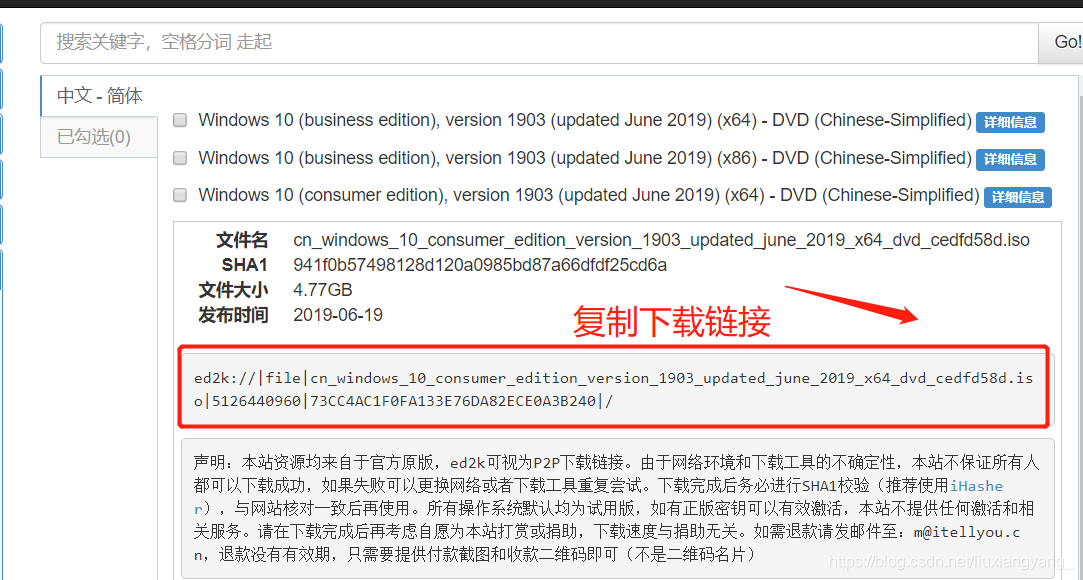
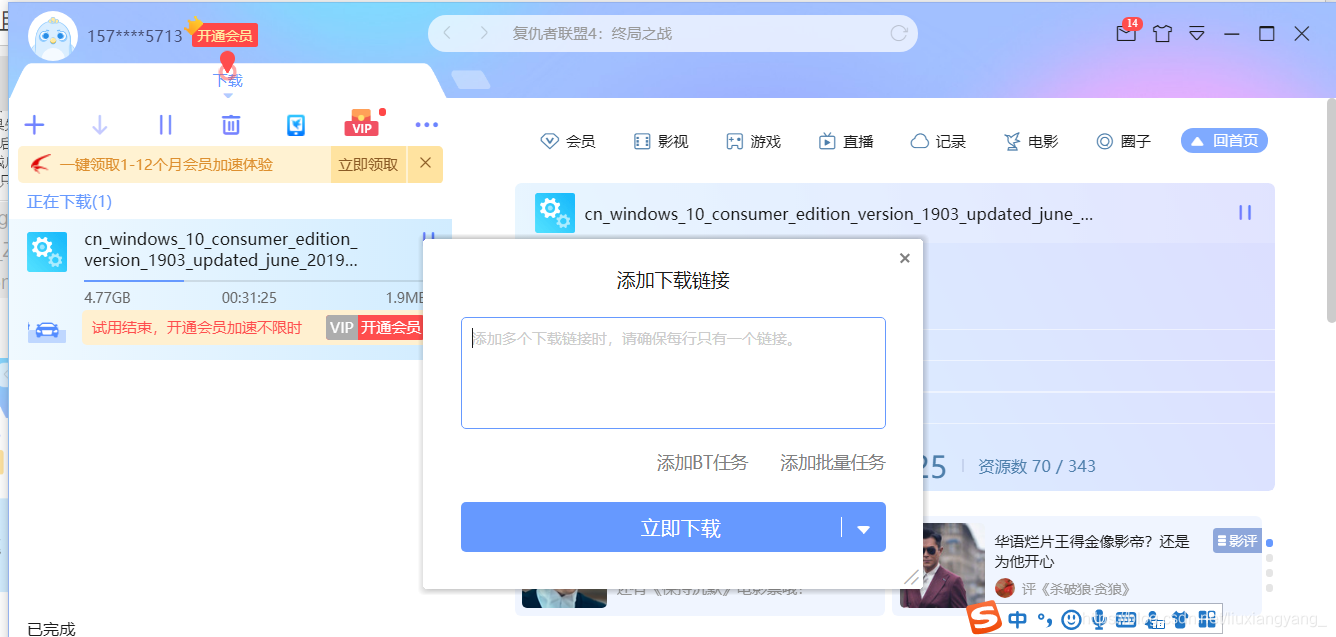
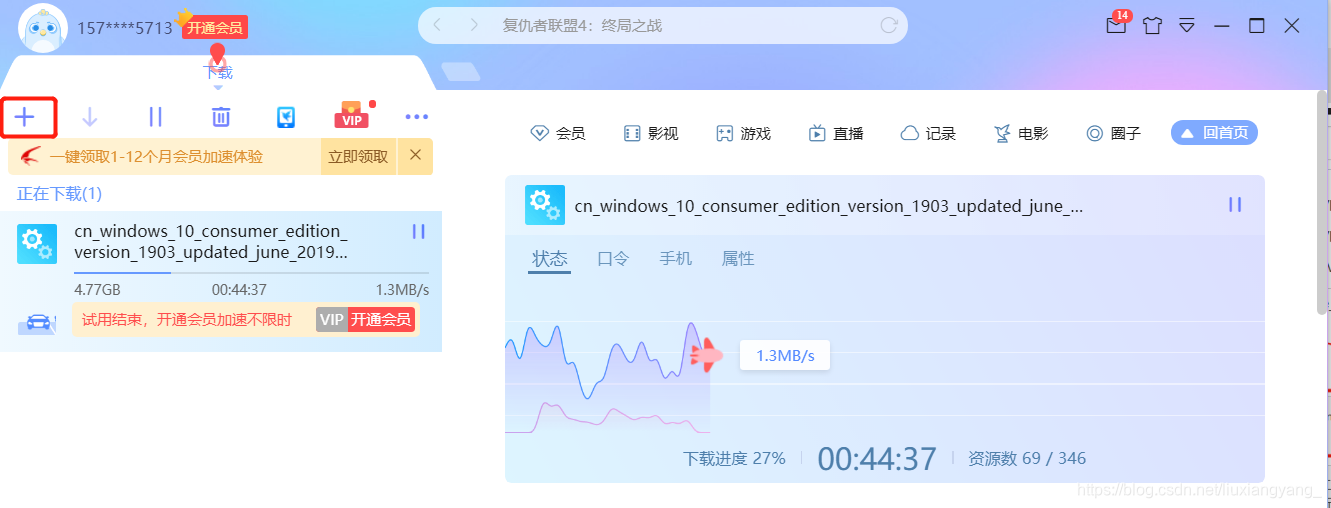
二、制作启动盘
1.系统下载好了之后,我们就要制作启动盘了。我们需要准备一个U盘,最好是8G以上的。下面一步一步教你如何制作启动盘。
用于制作启动启动盘的工具有很多,这里我接触linux比较多,所以使用的是Pendrivelinux。也推荐大家使用WinPE工具箱。
Pendrivelinux是一款通过可移动的USB设备轻松运行Linux系统的工具。无论使用windows系统的用户,还是已经安装Linux的用户,可在不损害原有系统的前提下,尝试Linux各种发行版本。方法之一即为使用Live USB。
Pendrivelinux是创建Live USB最流行的工具之一,Pendrivelinux支持不同的Linux发行版本。但是有一点,Pendrivelinux只支持Windows操作系统。
Pendrivelinux是一个开源免费的快速制作 U 盘系统启动盘和格式化 USB 的实用小工具,支持 Windows 或 Linux 启动,无需安装而且大小不到1M,在速度上也比同类型大多数工具要快。网上的一键重装系统的工具使用会出现的问题
我之前制作U盘启动盘使用的软件是老毛桃,刚开始感觉挺方便,使用也很简单。但之后就发现问题了,这东西制作的系统U盘启动盘不干净!!不干净!!不干净!!会出现下面的问题
1.网页莫名会被篡改
2.IE浏览器的收藏栏会出现很多网站
3.强制下载一堆乱七八糟的软件
4.还有一些其他问题我就不列举了,总之一句话:不干净!!
刚开始我以为是使用的系统不是纯净版的,后来用了同学的官网原生系统再次做了一个老毛桃去重装系统发现还是老样子。到头来才发现不管你是不是纯净版的系统,只要你使用老毛桃或者其他的工具制作的启动盘都会出现上述的问题。搞得我也不相信什么老毛桃大白菜等等了。所以也不推荐大家使用这些工具!
2.工具的下载地址以及官网图片
1 | https://www.pendrivelinux.com/universal-usb-installer-easy-as-1-2-3/ |
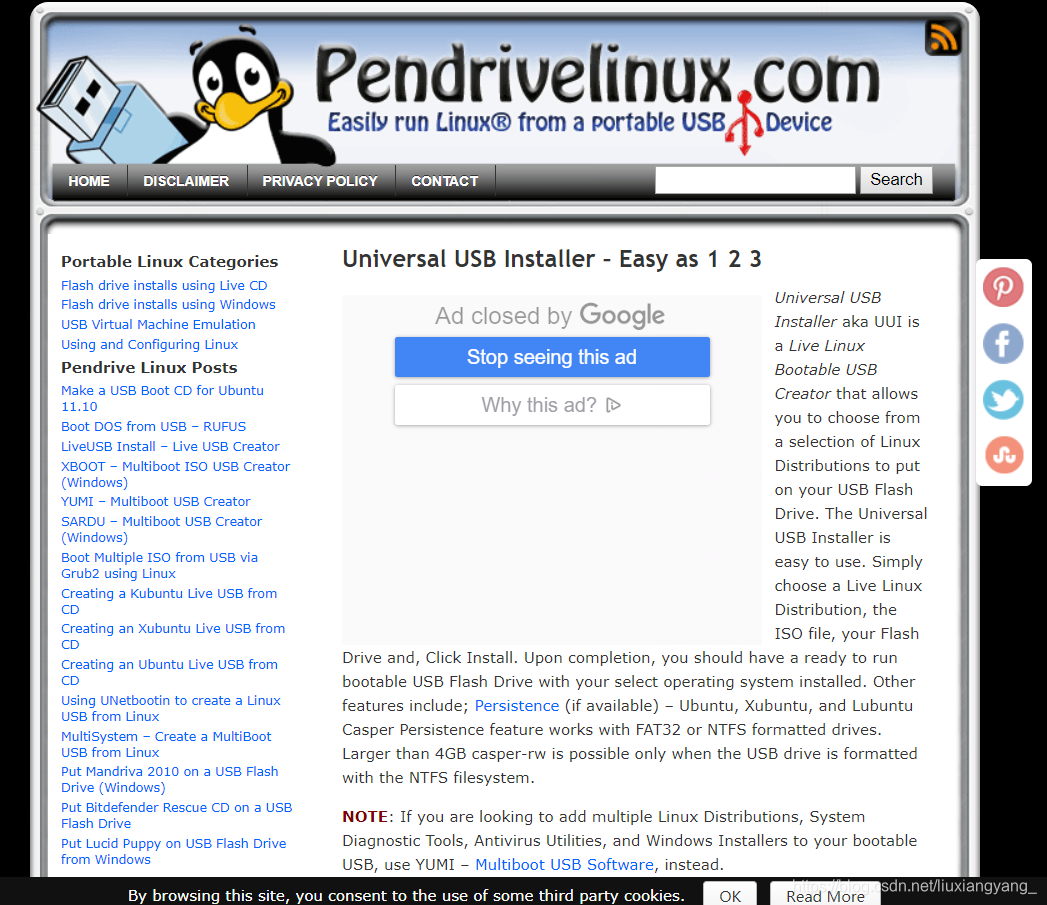
3.这里我们选择UUI(通用USB安装程序),下载工具,很小且不用安装

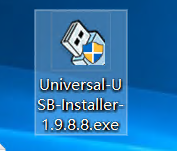
4.下载好之后我们双击工具,下面的图很清楚总共三步
Step1:选择系统
Step2:选择下载好的Win10镜像
Step3:选择U盘,尽量8G以上。我们选择NTFS的分区格式
NTFS分区是比FAT32更新版本的分区格式,因此NTFS格式分区相比FA32分区具有更强大的功能,如可以将每个磁盘分更大空间,拥有更高的安全属性等。
对用户影响最大的是FAT32的硬盘格式并不能支持4GB以上的文件,而现在的很多应用程序以及游戏大作都超过了4GB容量,因此用户必须将大程序安装的磁盘改成NTFS格式。
5.大约等个半小时至一个小时就完成了启动盘的制作
三、重装系统
1.这里正好我一个同事要我帮他重装系统,是一台联想电脑。重装之前充满电,将制作好的启动盘插入。联想电脑的按键是F12或者Fn+F12,开机快速按键进入BIOS设置页面(引导菜单)
选择USB HDD
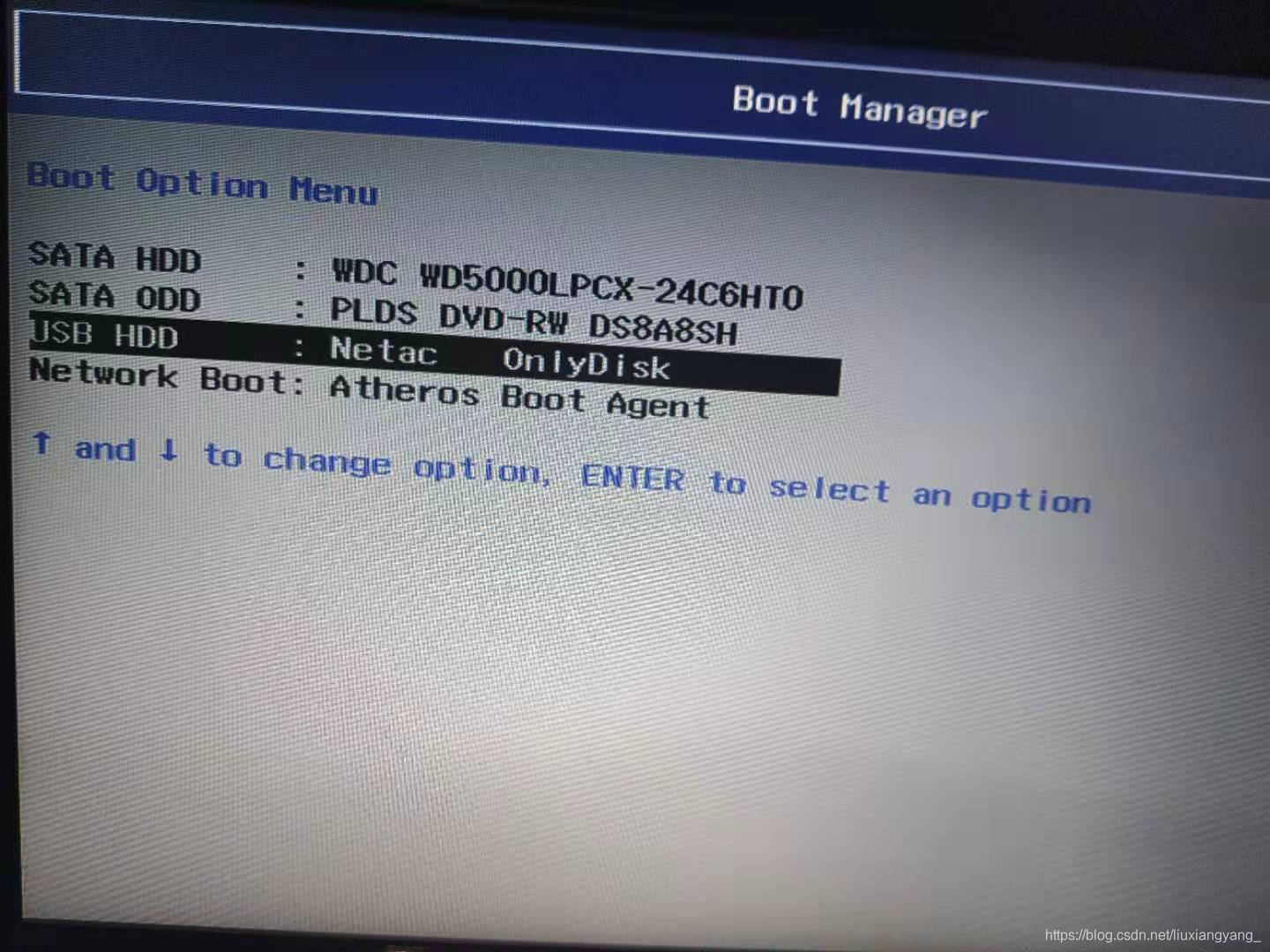
2.进入安装界面,下一步选择安装版本,这里我们安装家庭版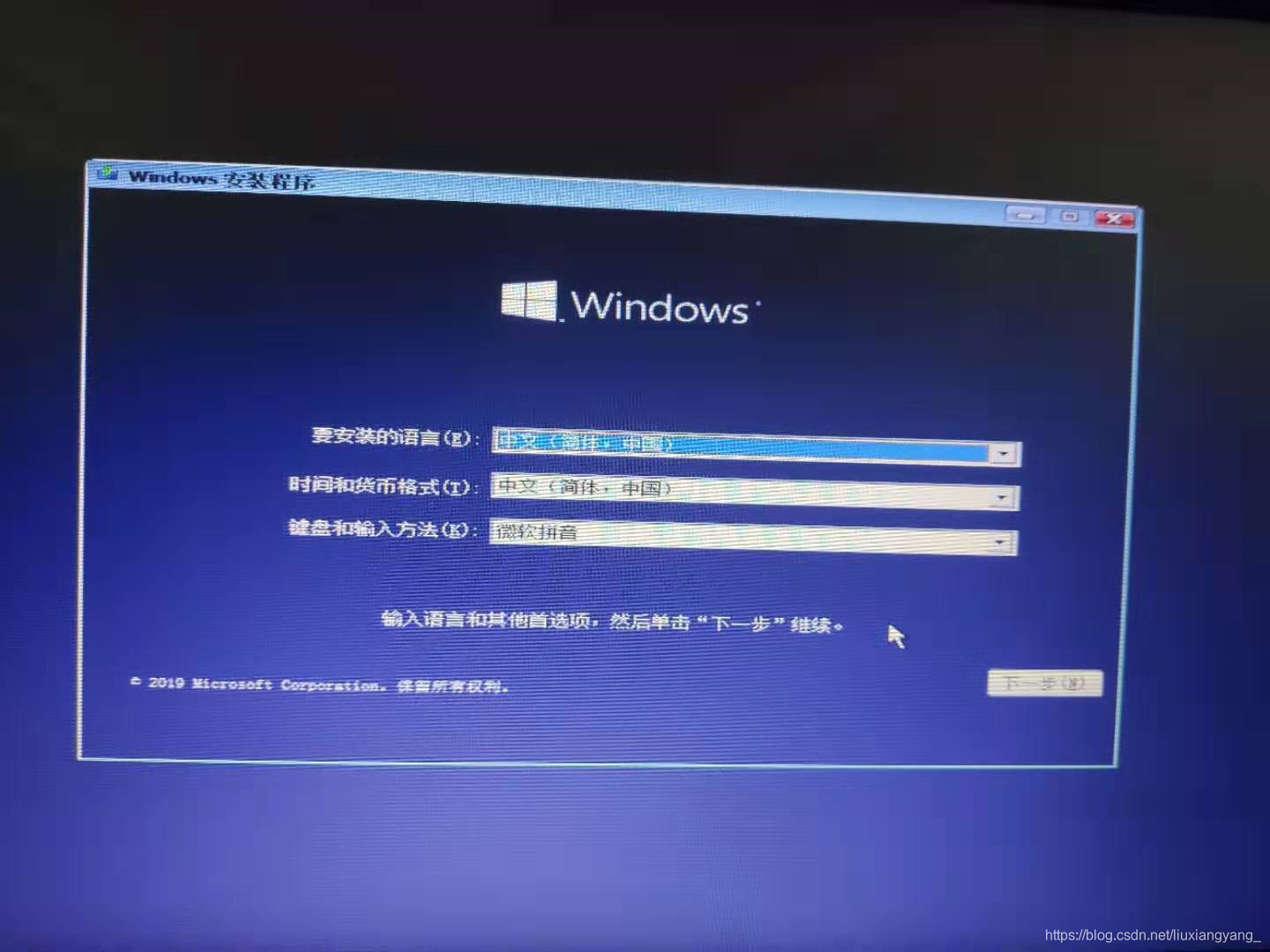
3.我们选择自定义安装,这里我分了四个盘,并且分好空间

升级安装:指保留原操作系统下的应用程序将操作系统升级,在升级的过程中,将会按照微软集团原定义中的升级模式进行安装,升级之后不会格式化磁盘,除操作系统外,以前的文件在升级安装后都可以保留,只是应用程序兼容性的改变可能会使你原来安装的某些程序不可用,而一些不在微软集团数据迁移模式中的文件,在升级的过程中,会被win7版操作系统直接舍弃掉。
自定义安装:是指用户可以自定义安装操作系统的磁盘分区,是否联机安装等等,关于很多升级的设置是需要自己手动设置的,如果选择自定义安装的话在数据迁移的过程中,win7版操作系统用户可以依照自己的选择进行数据迁移,安装过程中可能会丢失安装盘原来的数据。
两种升级方法各有各的好处,但是要视实际情况而定了,不过如果win7用户在进行升级的过程中,需要迁移的数据比较多而且繁杂的话,建议选择自定义的升级模式,这样在数据迁移的过程中,就会更加的方便了。4.点击完成,等待安装结束,剩下的步骤就是按照自己的需求进行设置了。